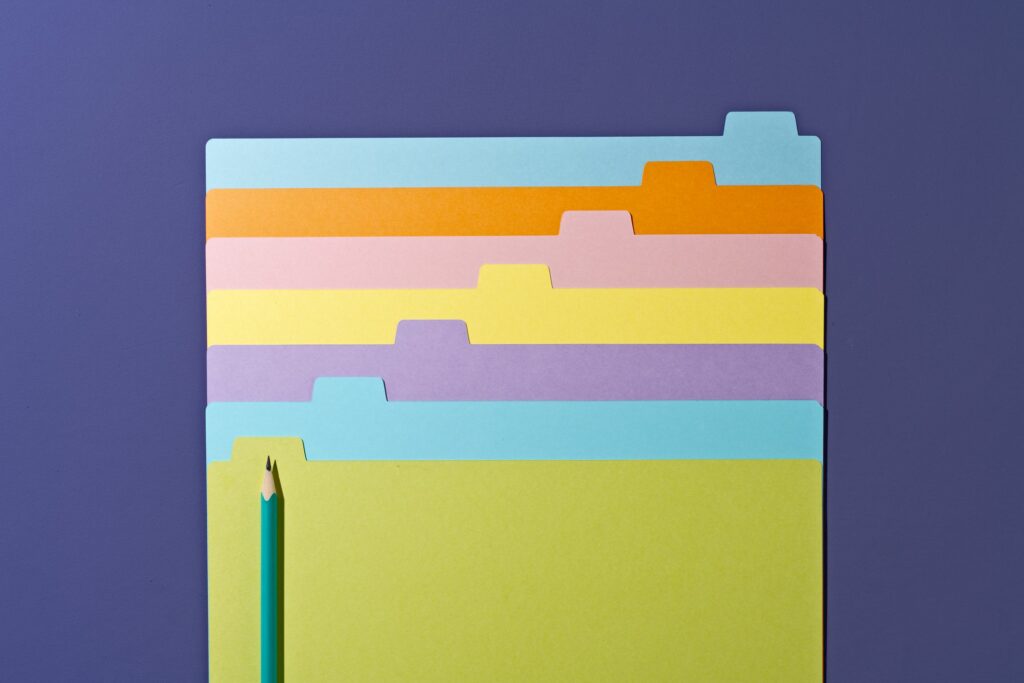Comment sélectionner plusieurs fichiers dans Windows
ce qu’il faut savoir
- selon Ctrl + Une sorte de Sélectionnez tous les fichiers d’un dossier à la fois.
- Sélectionnez le premier fichier > appuyez sur transférer > Sélectionnez le dernier fichier pour mettre en surbrillance tous les fichiers consécutifs.
- Sélectionnez des fichiers non consécutifs en appuyant sur Ctrl et sélectionnez un fichier spécifique.
Cet article vous montrera les bases de la sélection de plusieurs fichiers situés dans un dossier ou sur le bureau de Windows.
Comment sélectionner plusieurs fichiers à la fois ?
Vous devez sélectionner des fichiers et des dossiers avant de pouvoir les couper, les copier ou les déplacer ailleurs.Le moyen le plus rapide de sélectionner tous les fichiers d’un dossier consiste à utiliser un raccourci clavier Ctrl + Une sorte deToutefois, si vous souhaitez sélectionner des premier et dernier fichiers spécifiques de la série et ignorer les autres, suivez les étapes ci-dessous.
-
Cliquez pour sélectionner le premier fichier (il sera surligné en bleu).
-
Accédez au dernier fichier de la série que vous souhaitez sélectionner.Presse transférer touche du clavier et sélectionnez le fichier final.
-
Tous les fichiers de la série seront sélectionnés.
-
Lorsque les fichiers ou dossiers ne sont pas adjacents, appuyez sur Ctrl touche et sélectionnez un par un.
Sélectionnez plusieurs fichiers sur le bureau
L’utilisation de la touche Maj pour sélectionner des fichiers contigus sur le bureau est difficile car vous risquez de mettre en surbrillance des fichiers indésirables. La touche Ctrl est un meilleur choix pour sélectionner le bon fichier.
-
Sélectionnez le premier fichier ou dossier sur le bureau dans le lot souhaité en un seul clic.
-
Presse Ctrl clé, puis cliquez sur Lot pour sélectionner les autres fichiers souhaités.
-
libéré Ctrl La touche pour sélectionner tous les fichiers.
-
Le fichier ou le dossier sélectionné sera mis en surbrillance.
Sélectionnez plusieurs fichiers avec juste la souris
Utilisez la zone cliquer et faire glisser pour sélectionner plusieurs fichiers en faisant glisser la souris dessus.
-
Appuyez sur le bouton gauche de la souris et faites glisser sans le relâcher sur le fichier que vous souhaitez sélectionner.
-
Lorsque vous faites glisser la souris sur l’élément sélectionné, une boîte bleue apparaît.
-
Relâchez le bouton de la souris pour mettre en surbrillance l’élément sélectionné.
-
Vous pouvez également maintenir enfoncé le bouton droit de la souris et le faire glisser sur le fichier que vous souhaitez sélectionner. Le menu contextuel s’affiche lorsque le bouton de la souris est relâché.
-
Pour annuler la sélection, cliquez n’importe où une fois.
Sélectionnez plusieurs fichiers dans le ruban
Le ruban de l’explorateur de fichiers comporte plusieurs commandes de menu qui facilitent la sélection de plusieurs fichiers sans toucher le clavier.
-
Ouvrez le dossier contenant le fichier.
-
Sur le ruban, sélectionnez omettre (voir plus menu).
-
choisir tout sélectionner Mettez en surbrillance tous les éléments du dossier.
-
Vous pouvez aussi utiliser Inverser la sélection La commande permute la sélection et ne met en évidence que les fichiers non sélectionnés.
Utilisez les touches fléchées pour sélectionner plusieurs fichiers
Vous pouvez utiliser la combinaison suivante transférer et La Flèche Les touches du clavier sélectionnent des fichiers et des dossiers.
-
Utilisez la souris ou le bouton de tabulation pour sélectionner n’importe quel fichier.
-
Presse transférer puis utilisez les quatre flèches de navigation du clavier pour sélectionner un fichier en déplaçant la sélection dans n’importe quelle direction.
Comment sélectionner plusieurs fichiers à copier et coller ?
Sélectionnez plusieurs fichiers en utilisant l’une des méthodes ci-dessus. Une fois qu’un fichier ou un dossier est en surbrillance, cliquez avec le bouton droit sur n’importe quel fichier en surbrillance pour afficher un menu contextuel avec des options de fichier, et vous pouvez choisir de faire des choses comme copier, coller ou déplacer.
Remarques:
Windows fournit également des cases à cocher dans l’Explorateur de fichiers.de l’activer Ruban de l’explorateur de fichiers > voir > Afficher > case à cocher de l’articleLes cases à cocher des éléments facilitent la sélection et la désélection de plusieurs fichiers sur un écran tactile (ou non tactile) dans l’ordre souhaité.
FAQ
-
Comment sélectionner plusieurs fichiers dans iTunes sous Windows ?
Vous pouvez sélectionner des morceaux dans iTunes de la même manière que vous sélectionnez des fichiers dans Windows : appuyez longuement sur transférer et faites une sélection séquentielle, ou appuyez et maintenez Ctrl Sélectionnez des chansons discontinues.
-
Comment sélectionner plusieurs fichiers sur une tablette Windows ?
Pour sélectionner plusieurs fichiers en mode tablette, activez les cases à cocher des éléments, puis appuyez sur la case à côté de chaque élément que vous souhaitez sélectionner. Cliquez sur la case en haut du dossier pour sélectionner tous les fichiers, puis cliquez sur le fichier que vous souhaitez désélectionner.
-
Comment copier et coller plusieurs fichiers sous Windows ?
Pour copier et coller sous Windows, sélectionnez le fichier et appuyez sur Ctrl+Cpuis appuyez Ctrl+cinq pâte.Vous pouvez également cliquer avec le bouton droit sur le fichier en surbrillance et sélectionner copiepuis cliquez avec le bouton droit et sélectionnez pâte.
Merci de nous en informer!
Dites-nous pourquoi !
D’autres détails ne sont pas assez difficiles à comprendre